Jak zmienić język interfejsu Viber dla Windows
Bezproblemowy dostęp do wszystkich funkcji Viber dla Windows można uzyskać tylko wtedy, gdy użytkownik zna język interfejsu aplikacji. Jeśli tak się dzieje, że nazwy funkcji i kontrolek w komunikatorze są podpisane w języku, którego nie rozumiesz, nie rozpaczaj - sytuacja jest łatwa do naprawienia.
Zmień język interfejsu Viber na PC
Domyślnie instalator Viber dla systemu Windows w trakcie pracy określa lokalizację systemu operacyjnego i ustawia odpowiedni język jako komunikator używany w interfejsie klienta. Jednocześnie użytkownik może w dowolnym momencie wybrać tłumaczenie potrzebnej aplikacji.
Opcja 1: okno aktywacji
Gdy Viber uruchamia się po raz pierwszy po instalacji, komputer wyświetla okno z kodem QR zaprojektowanym do aktywacji klienta, bez którego dalsza obsługa komunikatora w środowisku Windows jest niemożliwa. Już na tym etapie możesz zmienić język interfejsu aplikacji.
- Kliknij listę rozwijaną znajdującą się w górnej części okna aktywacyjnego Viber (zawiera obraz flagi).
- Za pomocą kółka myszy przewiń wyświetlaną listę dostępnych tłumaczeń interfejsu aplikacji i znajdź żądany język.
- Po kliknięciu na nazwę jednej z lokalizacji w menu wszystkie elementy interfejsu komunikatora zostaną natychmiast przetłumaczone. W przyszłości aplikacja kliencka Viber będzie nadal działać w wybranym języku.
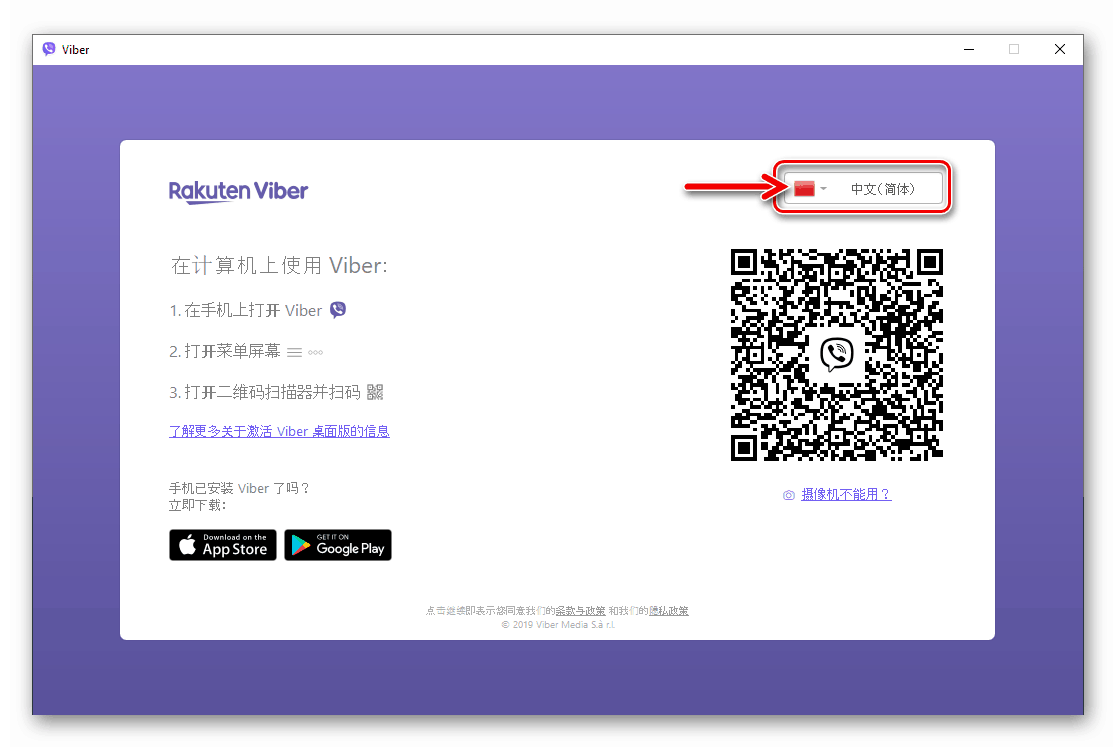
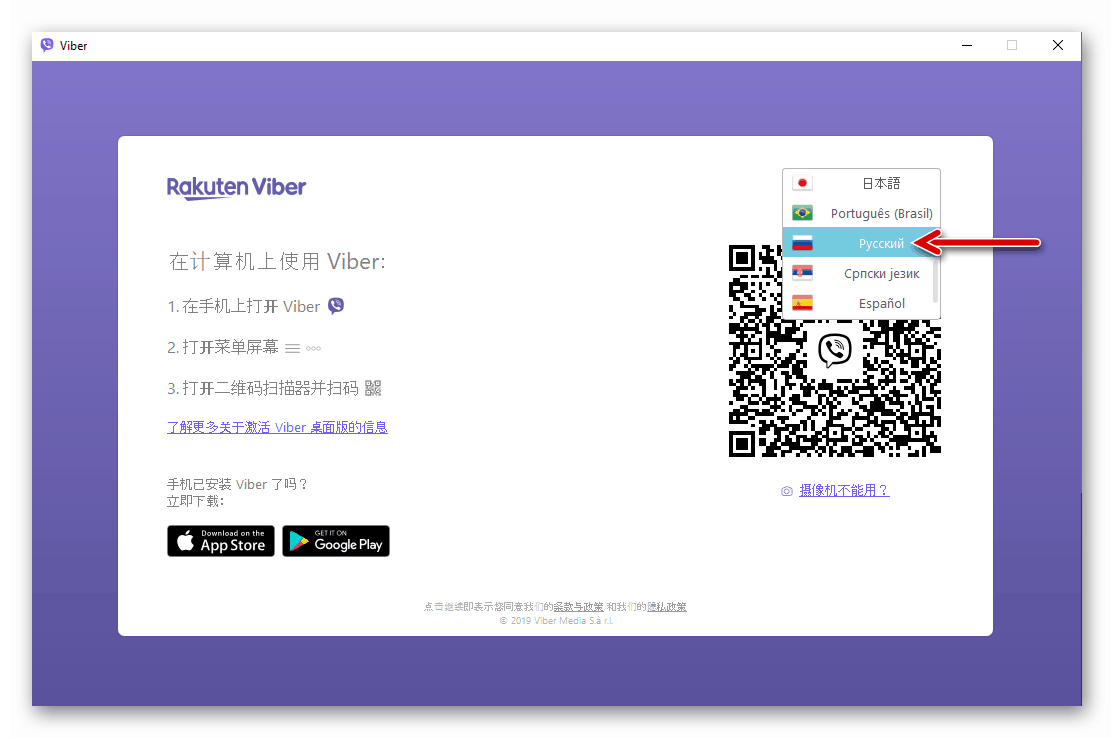
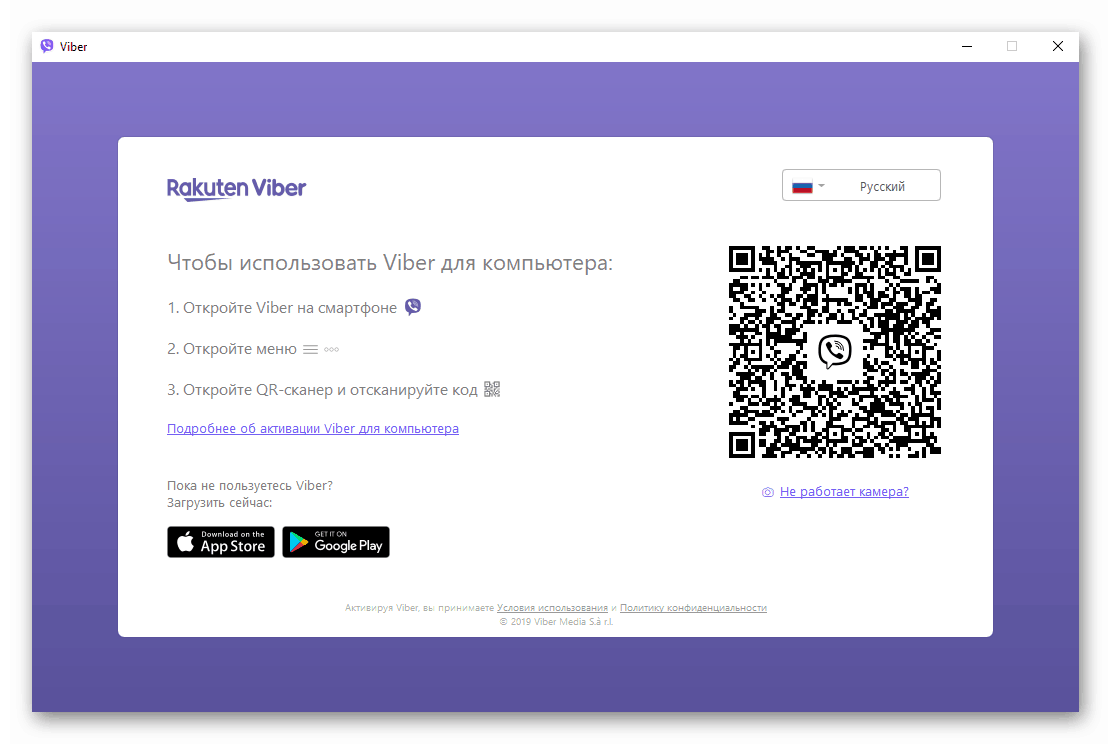
Opcja 2: Menu aplikacji
Jeśli Viber jest już aktywowany i działa na komputerze / laptopie, ale istnieje potrzeba zmiany języka interfejsu aplikacji klienckiej, możesz wybrać jeden z dwóch algorytmów działania.
Główne okno komunikatora
- Rozwiń czwartą sekcję na pasku menu głównego okna aplikacji Viber.
- Ustaw kursor myszy na trzecim elemencie z powyższej listy, co spowoduje rozwinięcie menu rozwijanego.
- Wybierz żądaną lokalizację z listy i kliknij jej nazwę.
- To kończy przełączanie języka, w którym subskrybowane są wszystkie elementy interfejsu komunikatora.
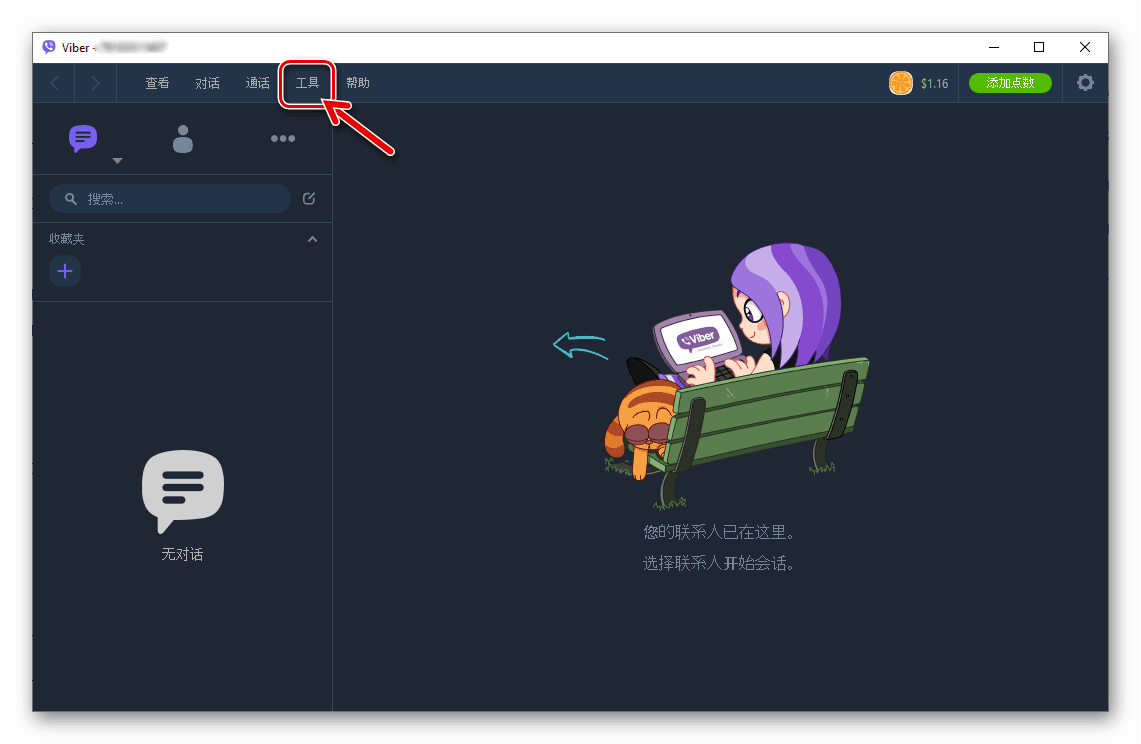
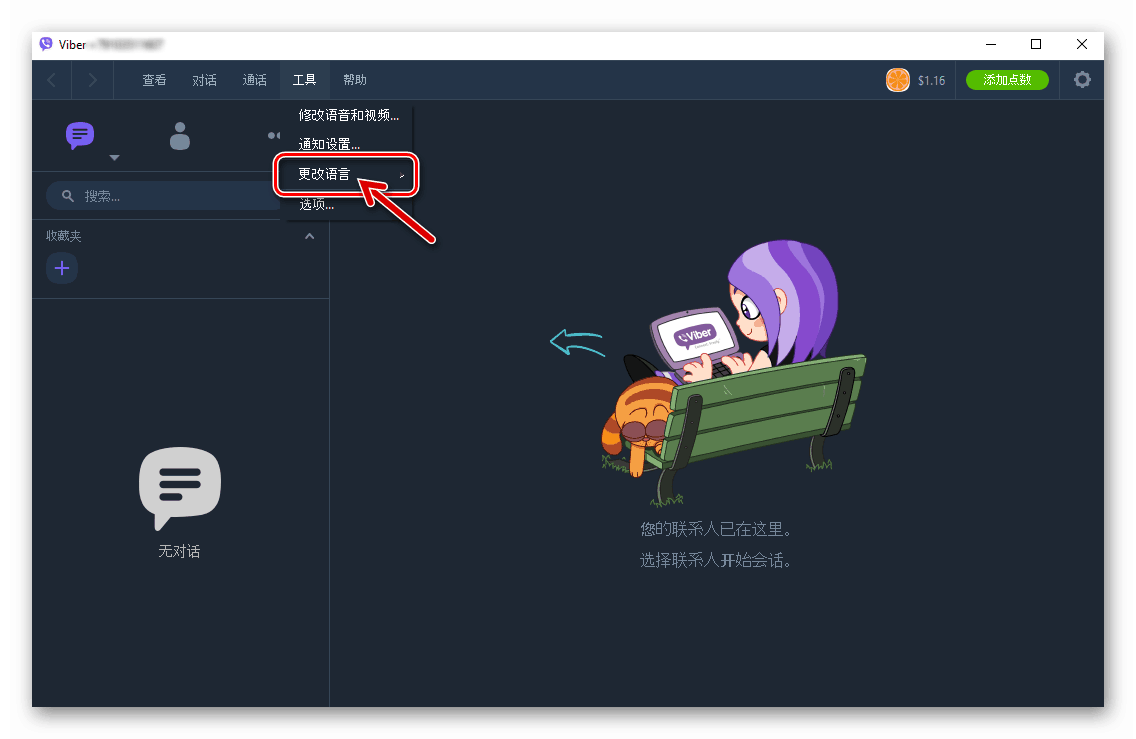
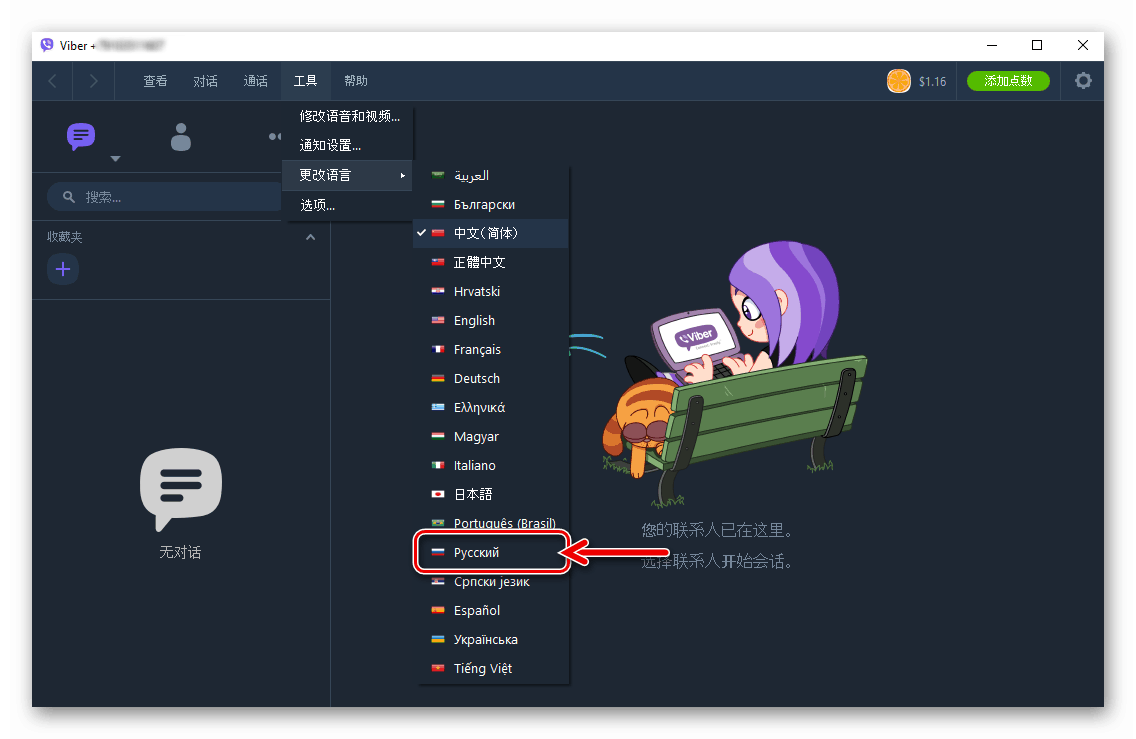
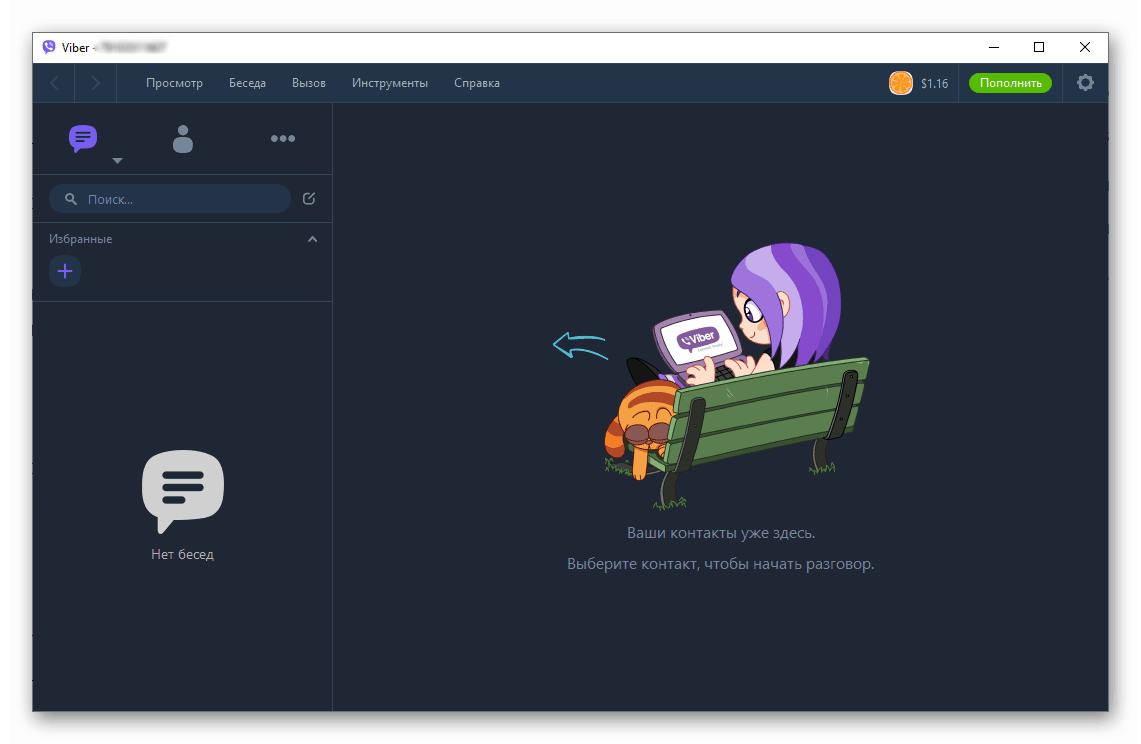
Więcej ekranu
- Kliknij obraz trzech kropek w głównym oknie Viber na PC.
- Rozwiń sekcję „Ustawienia” - jest to przedostatni element na liście w lewym obszarze okna programu, oznaczony ikoną „Sprzęt” .
- W następnym oknie kliknij listę rozwijaną, w nagłówku której znajduje się obraz flagi.
- Wybierz żądany język, przewijając listę dostępnych kółkiem myszy i klikając nazwę tłumaczenia.
- Teraz interakcja z aplikacją Viber dla systemu Windows nie powinna powodować żadnych trudności, a okno ustawień można zamknąć.
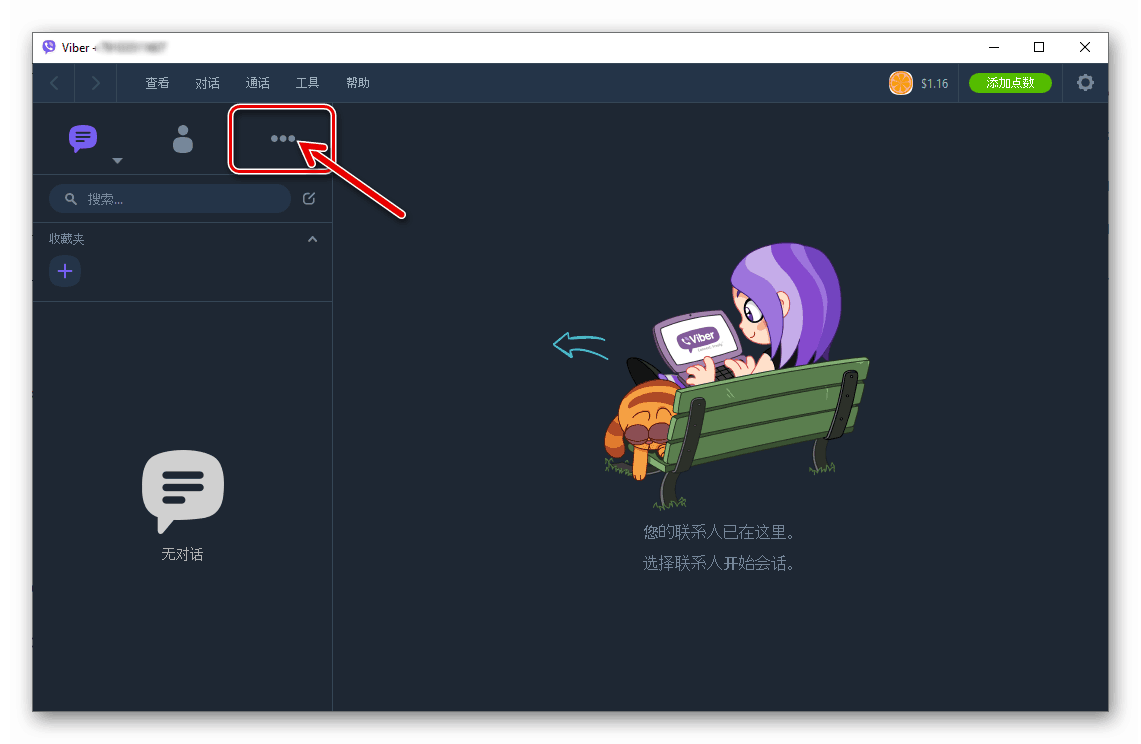
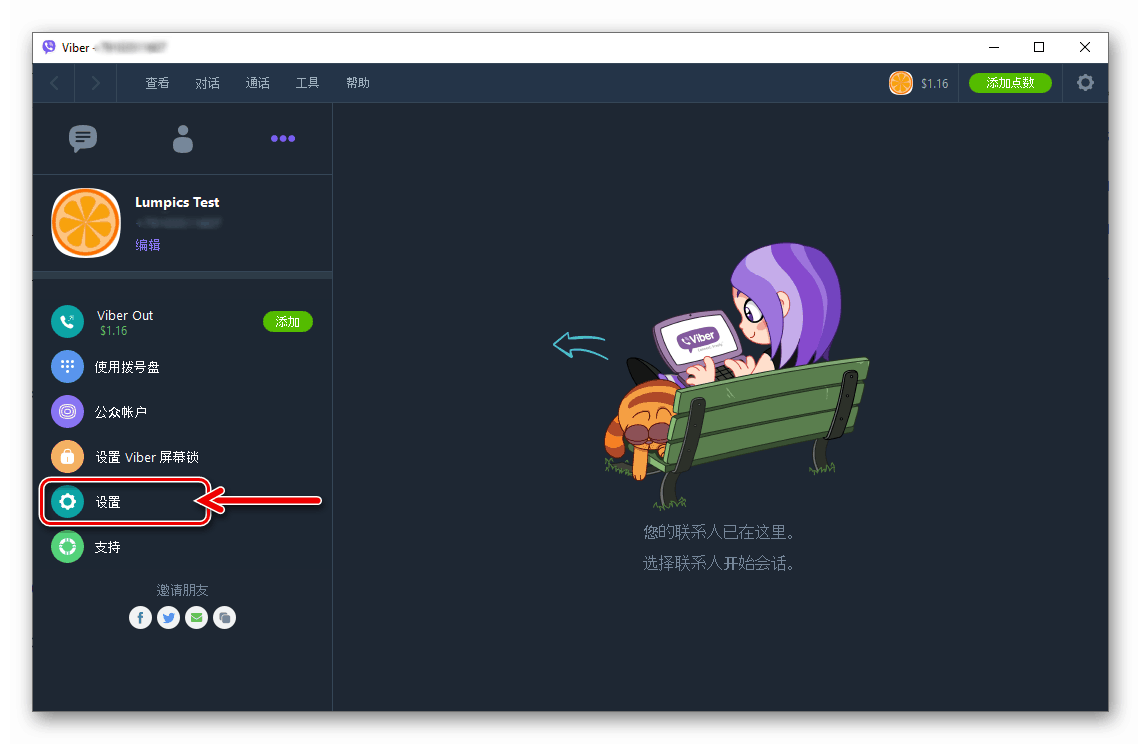
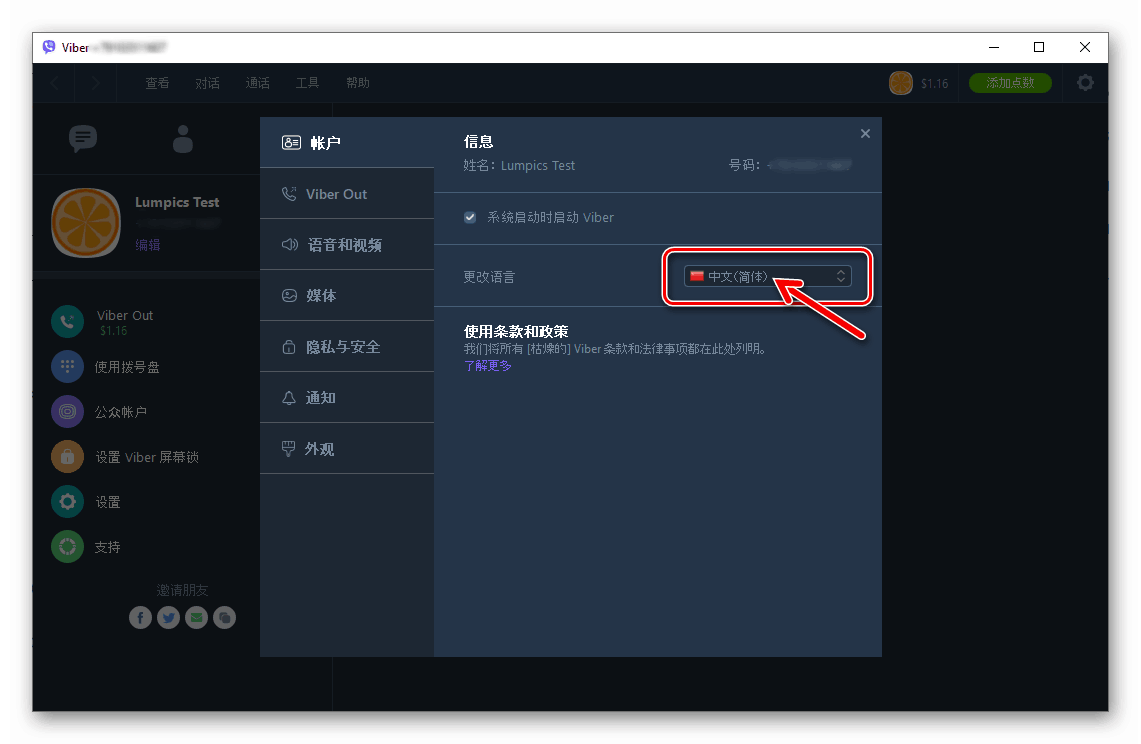
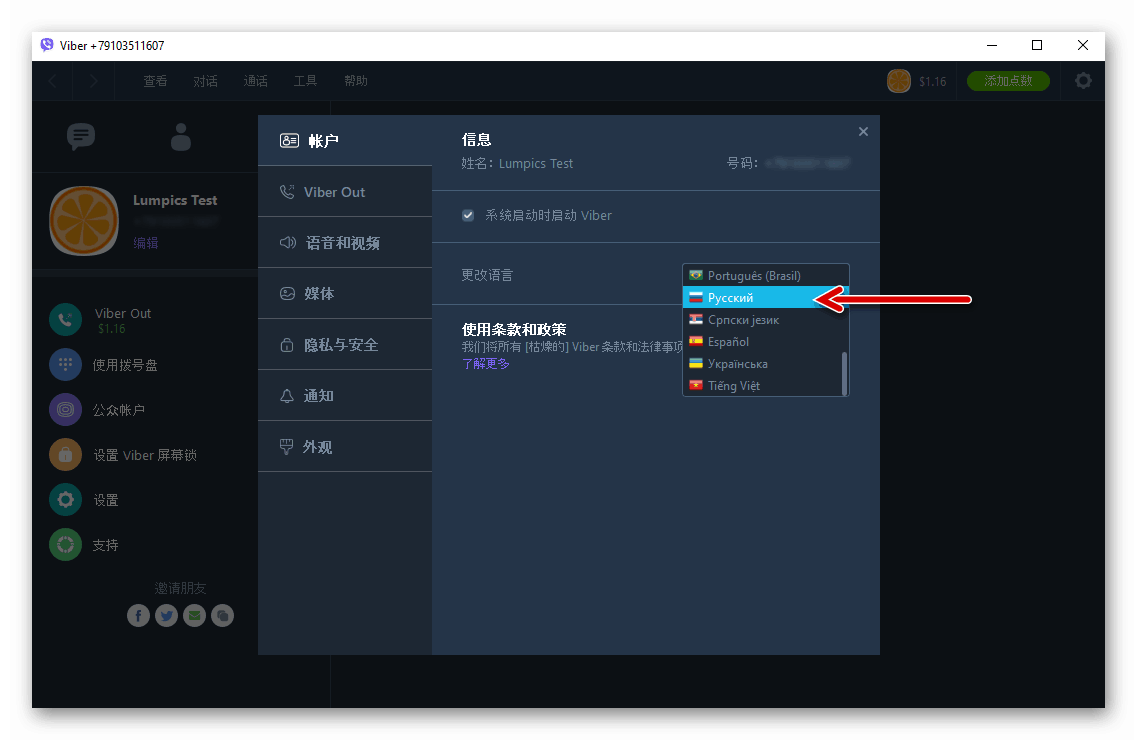
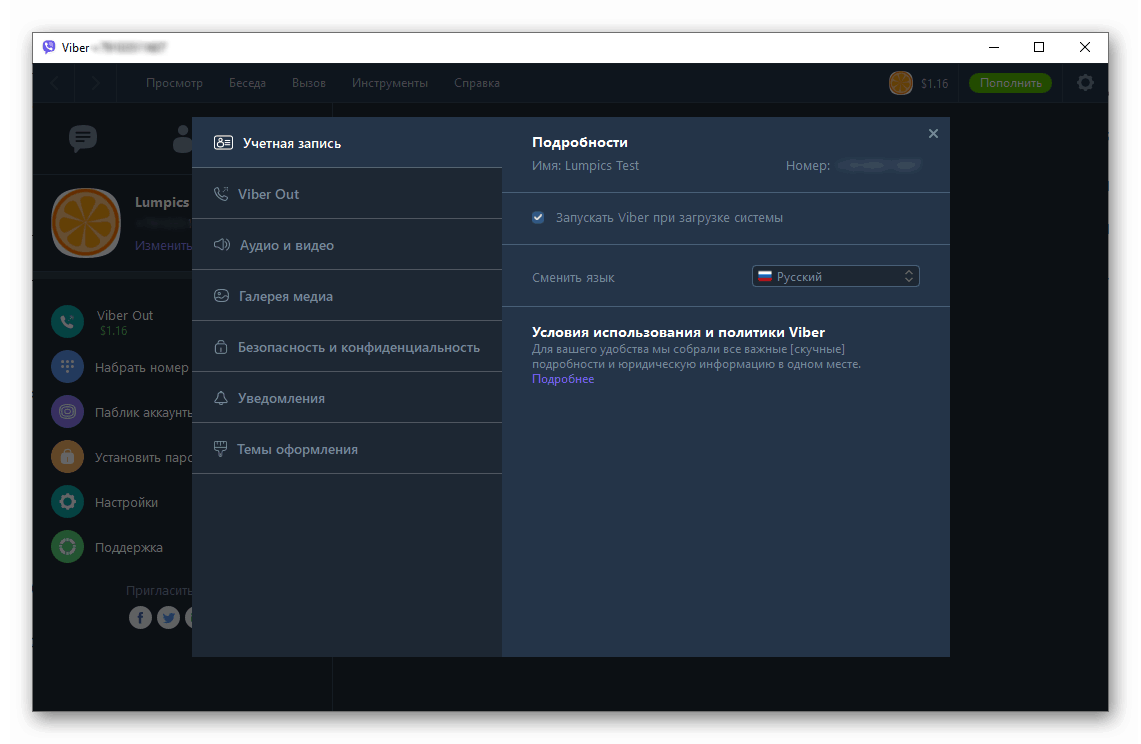
Wniosek
Jak widać, zmiana lokalizacji wersji Viber przystosowanej do użycia na komputerze / laptopie nie jest trudna. Procedurę można wykonać bardzo szybko, nawet jeśli interfejs komunikatora pojawił się przed tobą w zupełnie nieznanym języku.